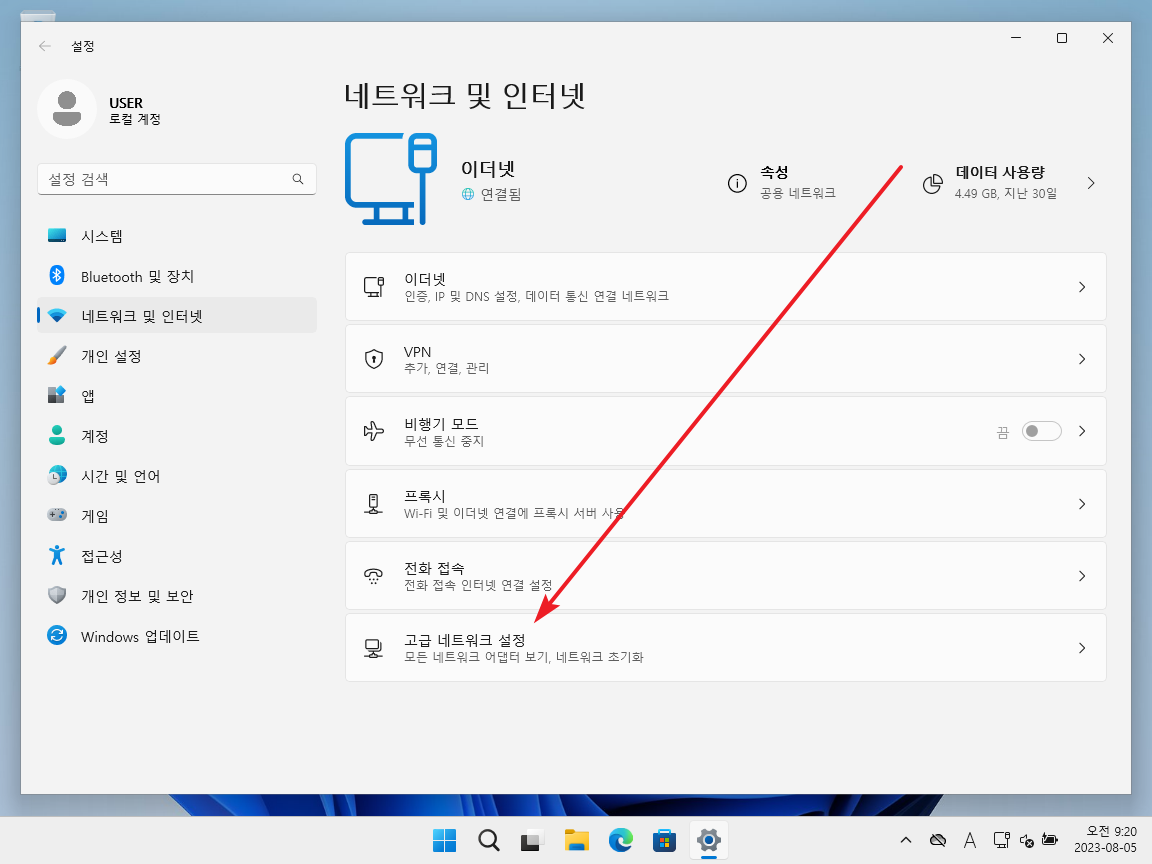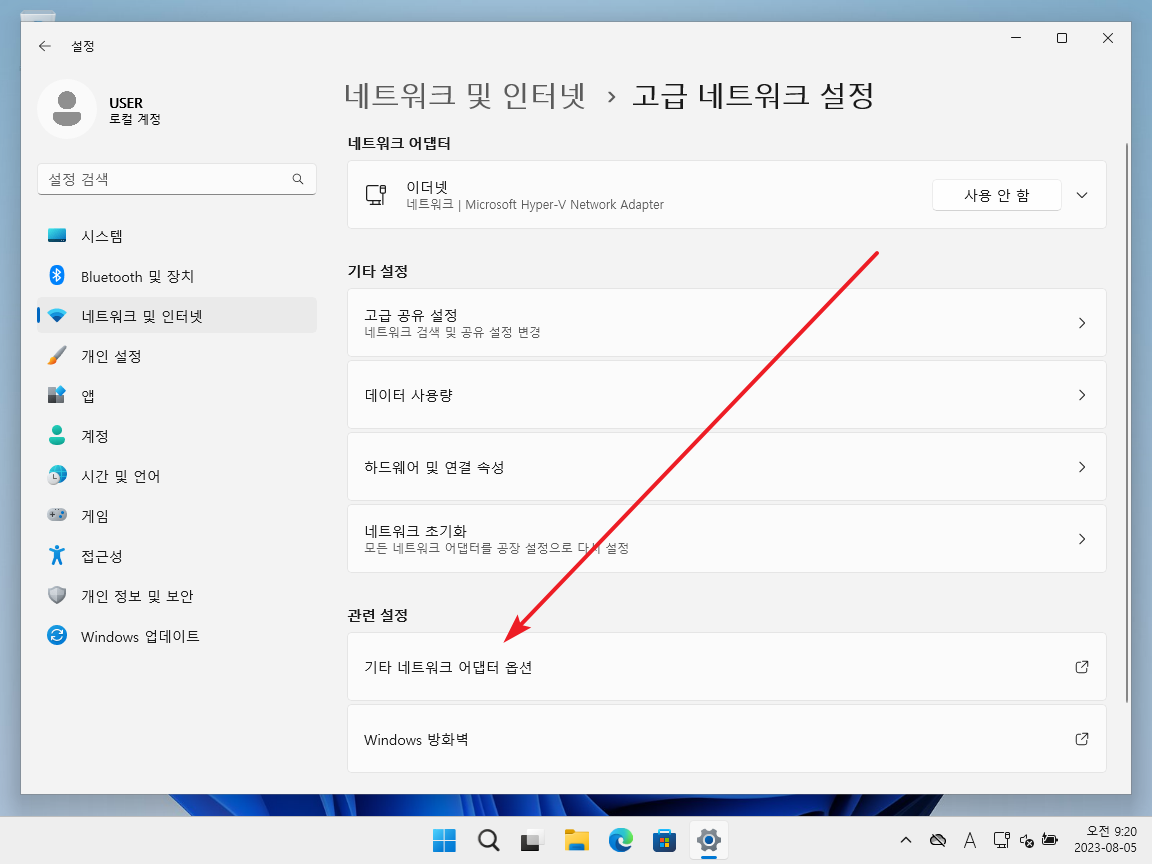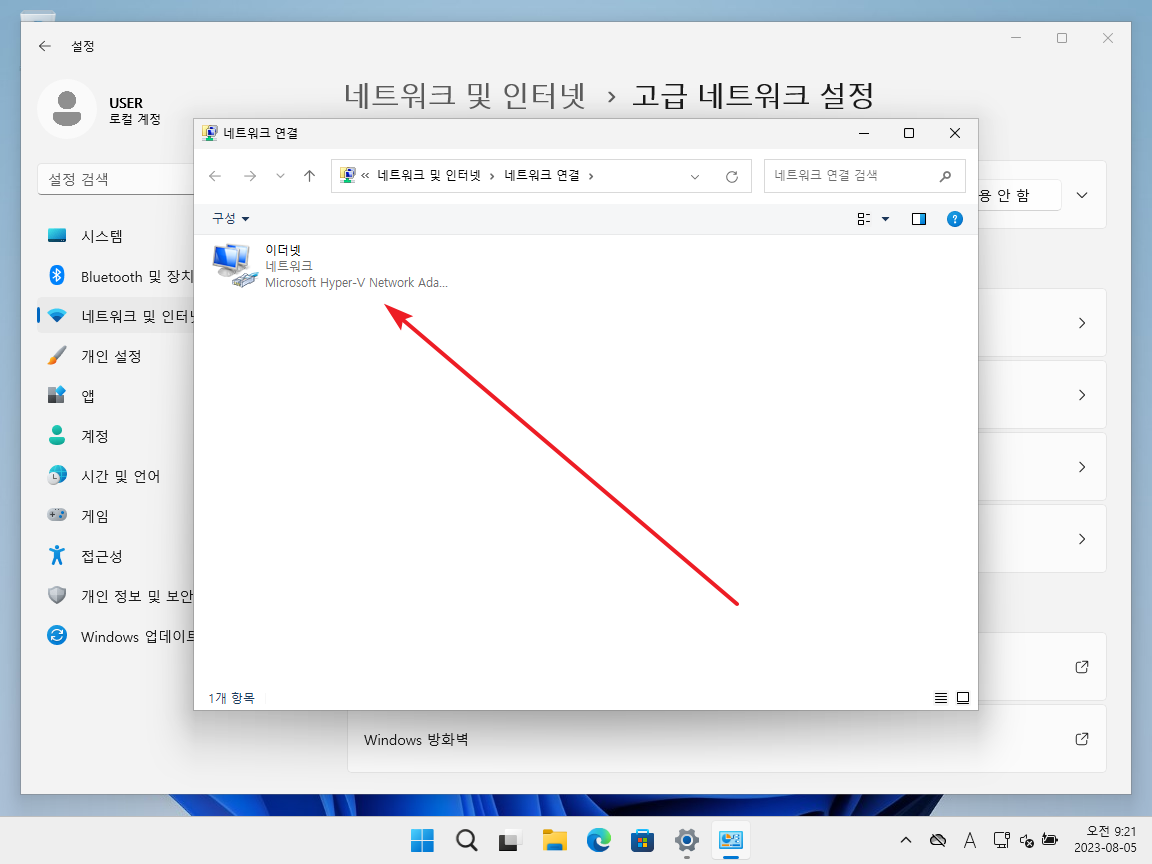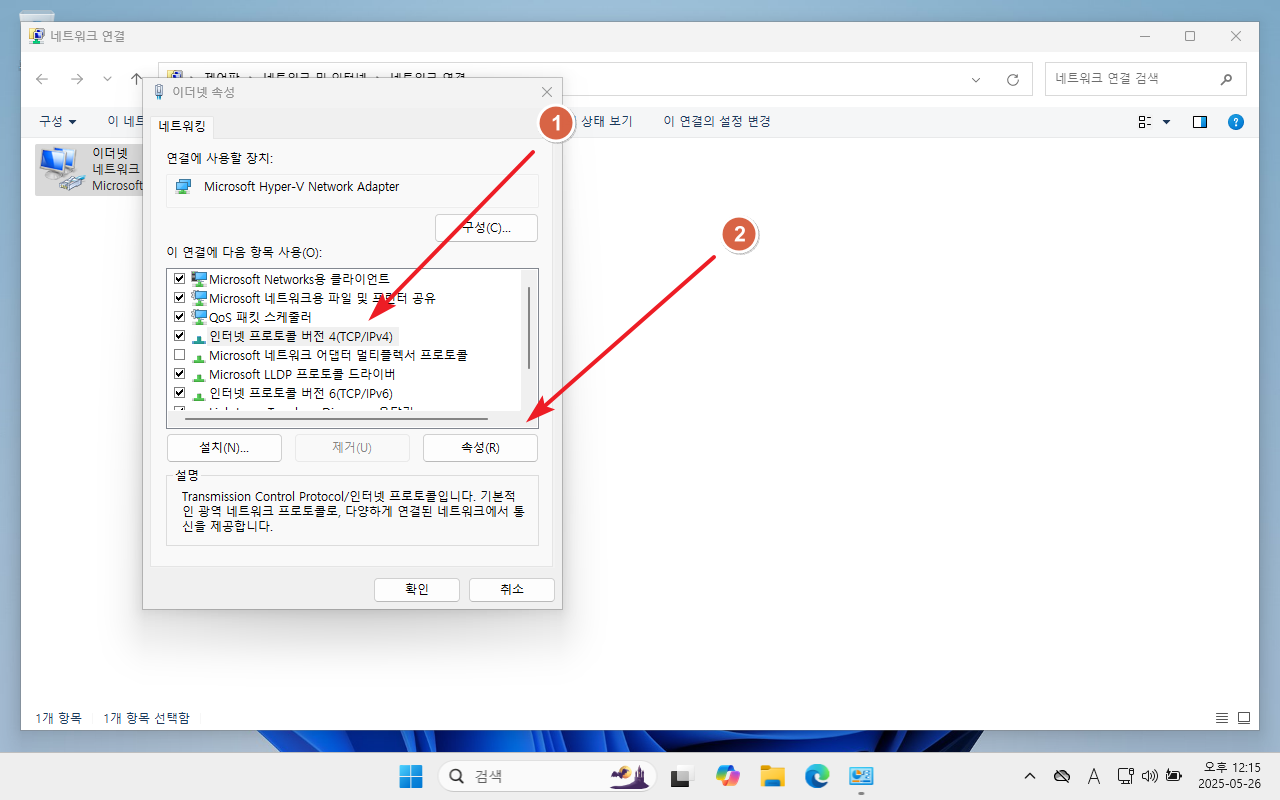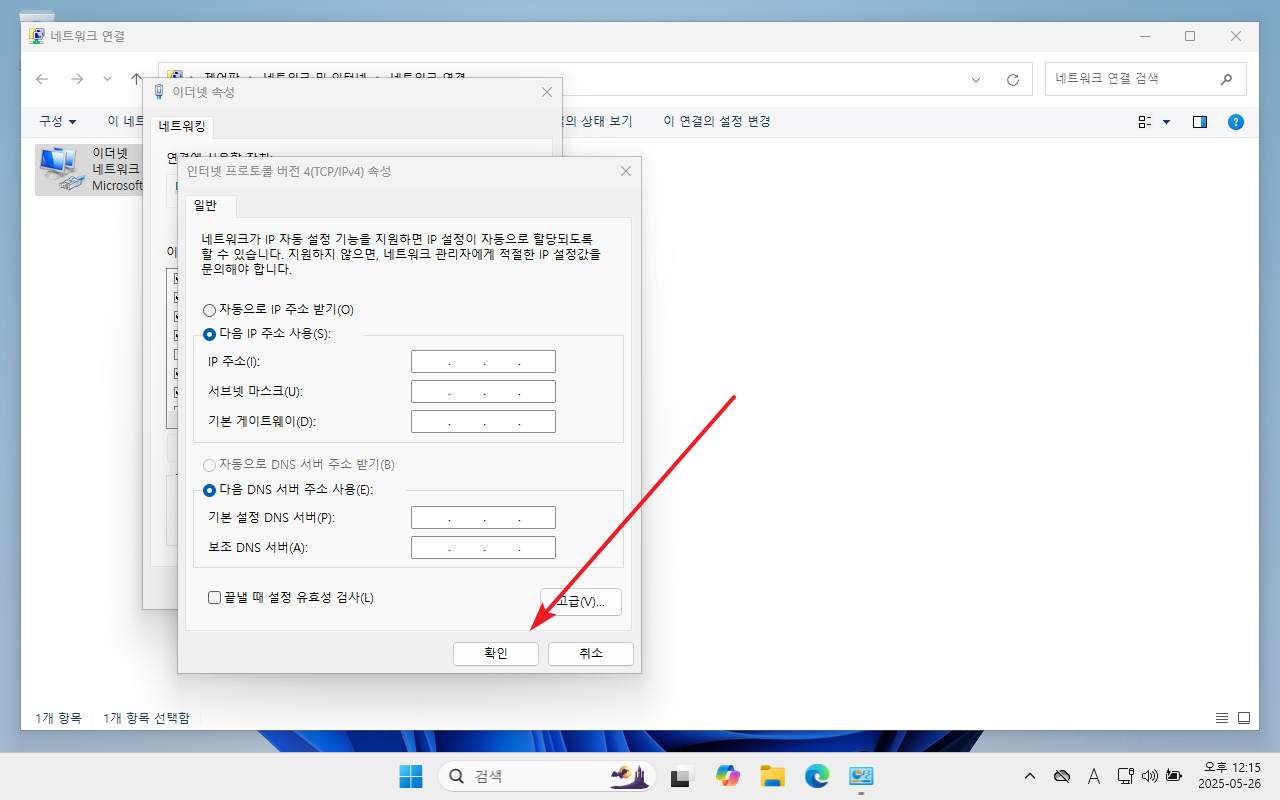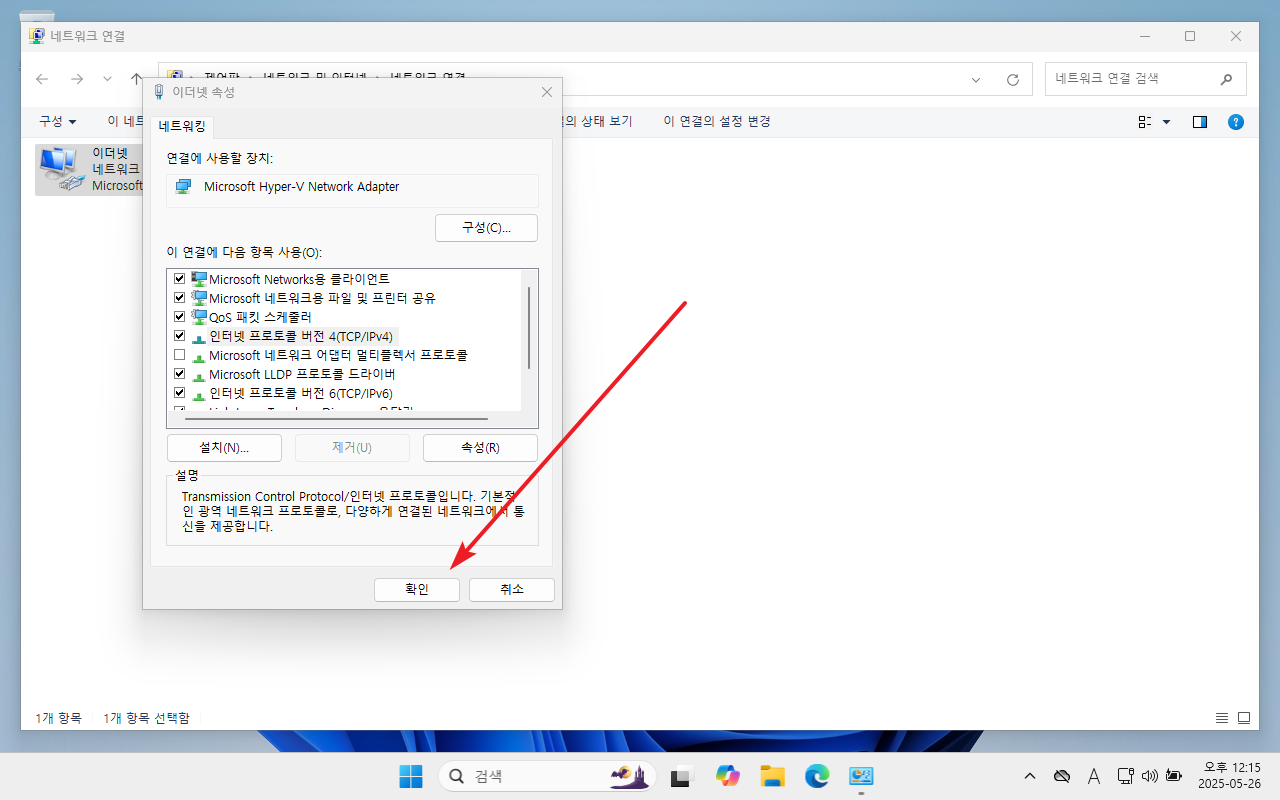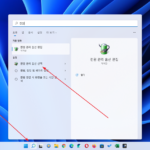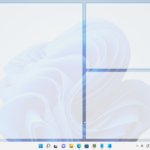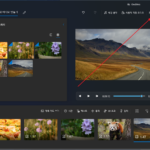윈도우 11 / 네트워크 / 고정 IP 설정하는 방법
Created 2021-10-04
Last Modified 2025-05-26
윈도우 11에서 고정 IP를 설정하는 방법 두 가지를 소개합니다. [방법 2]는 윈도우 10과 같고, [방법 1]은 새로 생긴 방식입니다. 고정 IP 설정을 자주 한다면 [방법 2]가 편합니다.
방법 1
- 오른쪽 아래에 있는 네트워크 아이콘 위에 마우스를 올리고 우클릭합니다.
- [네트워크 및 인터넷 설정]을 클릭합니다.
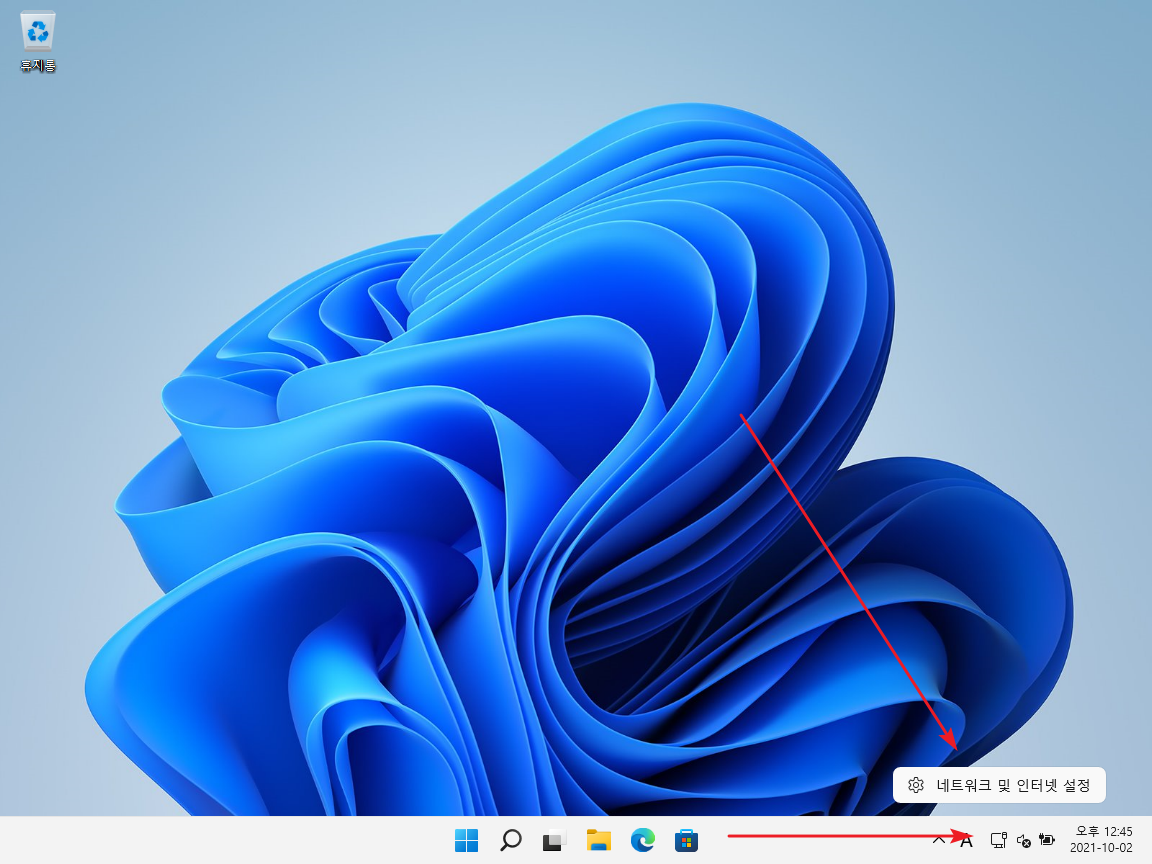
- 설정하려는 네트워크를 선택하고...
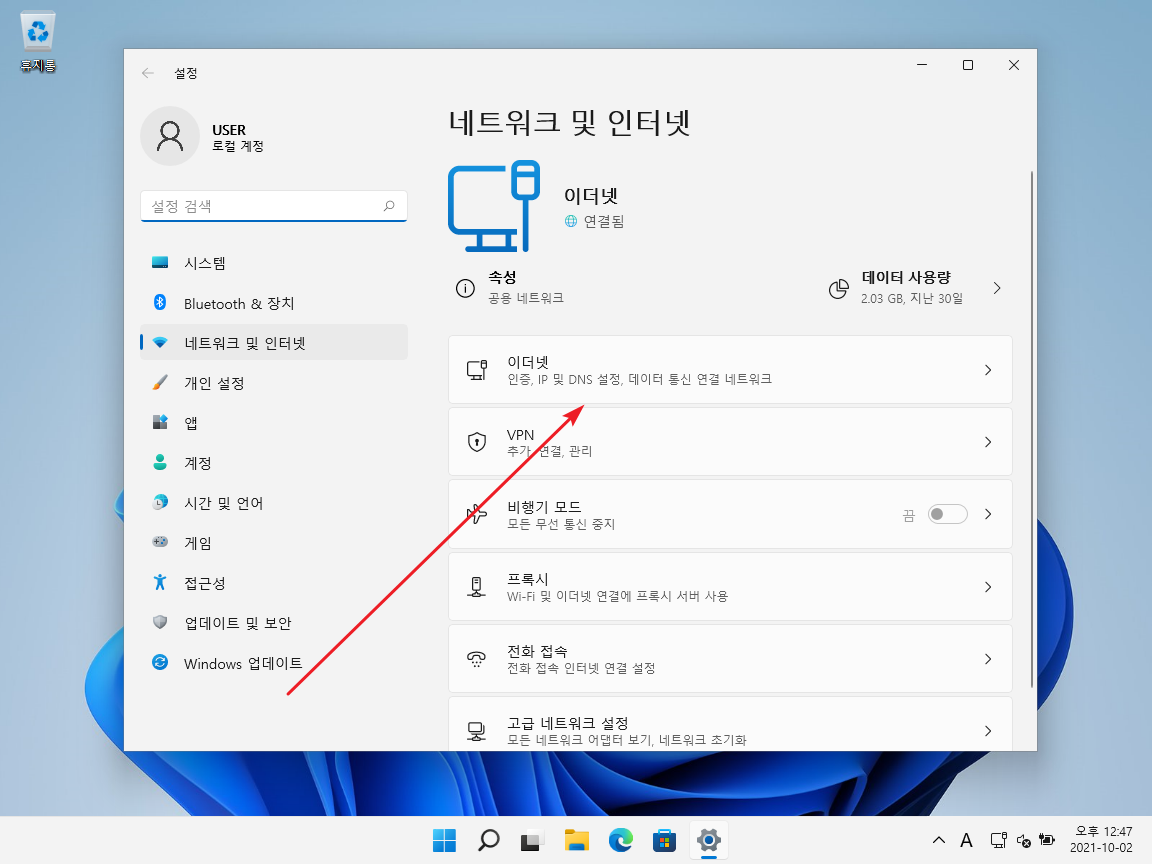
- [IP 할당]의 [편집]을 클릭합니다.
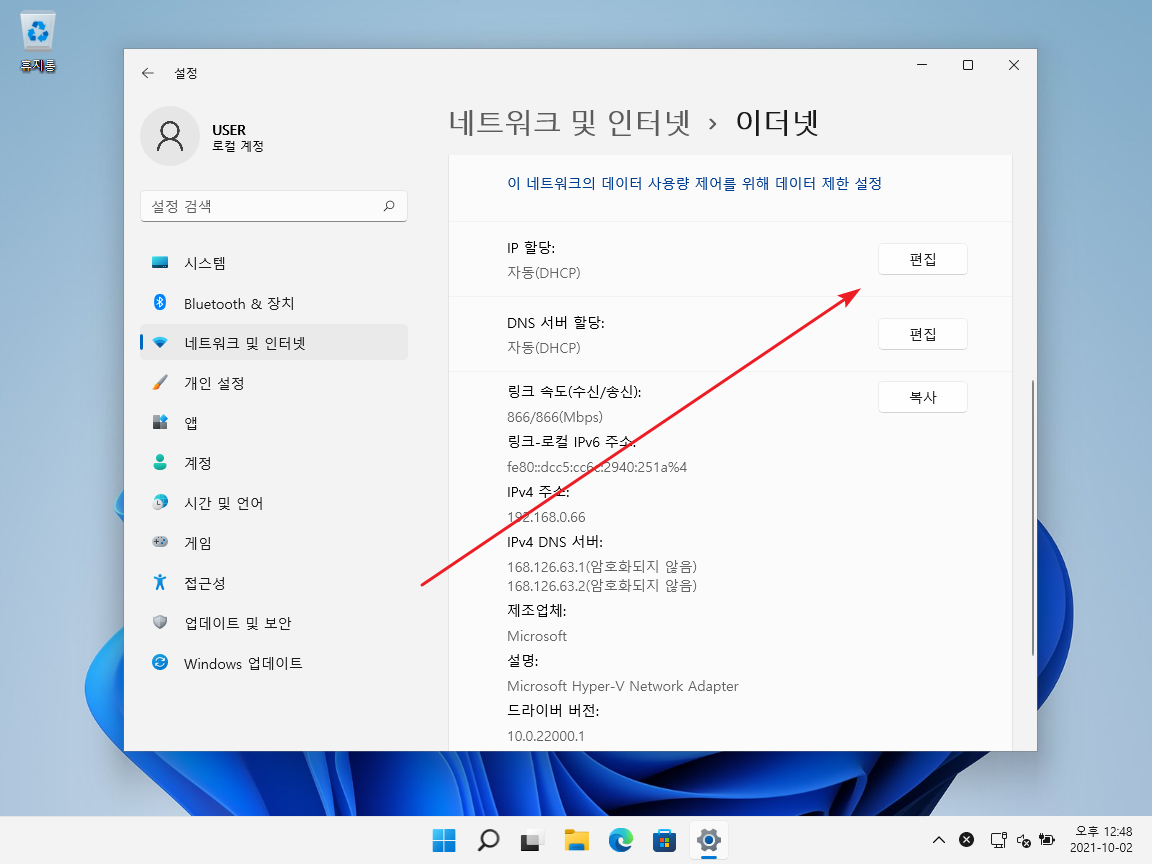
- 자동을 수동으로 변경하고...
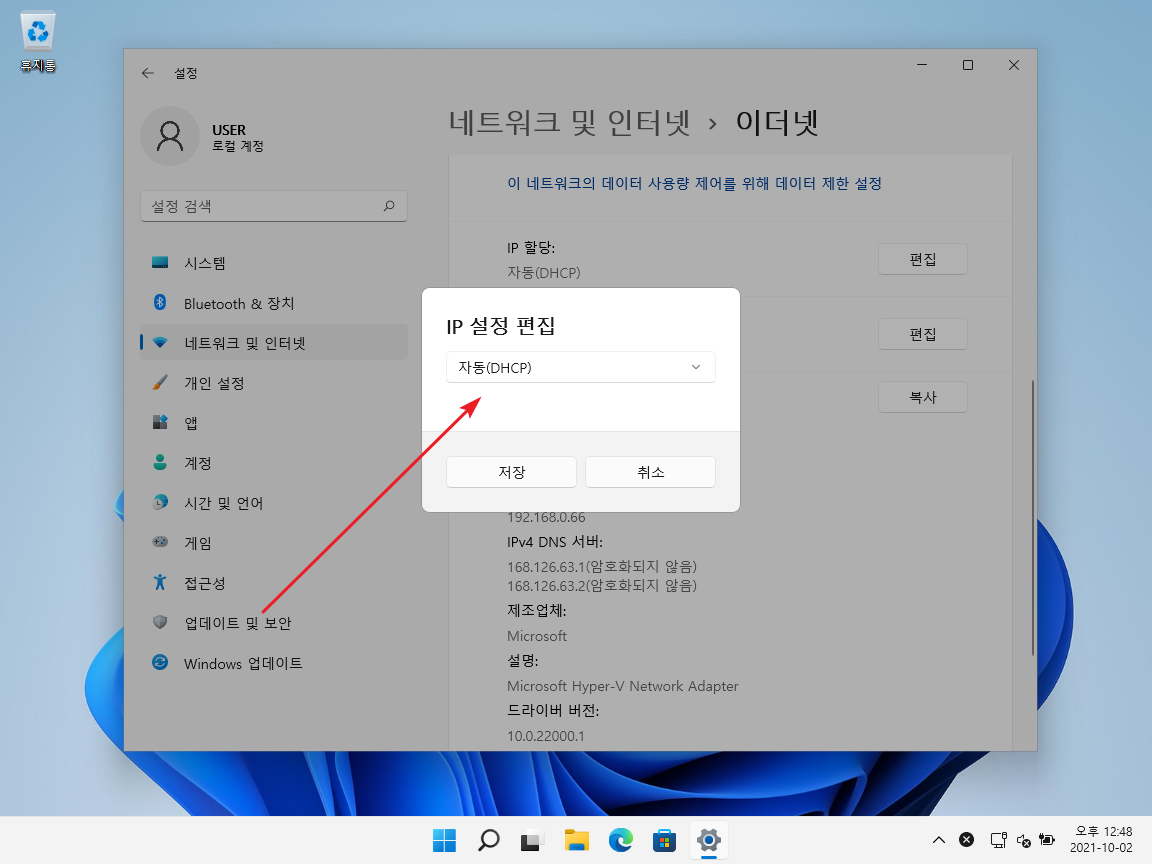
- IPv4를 켠 후...
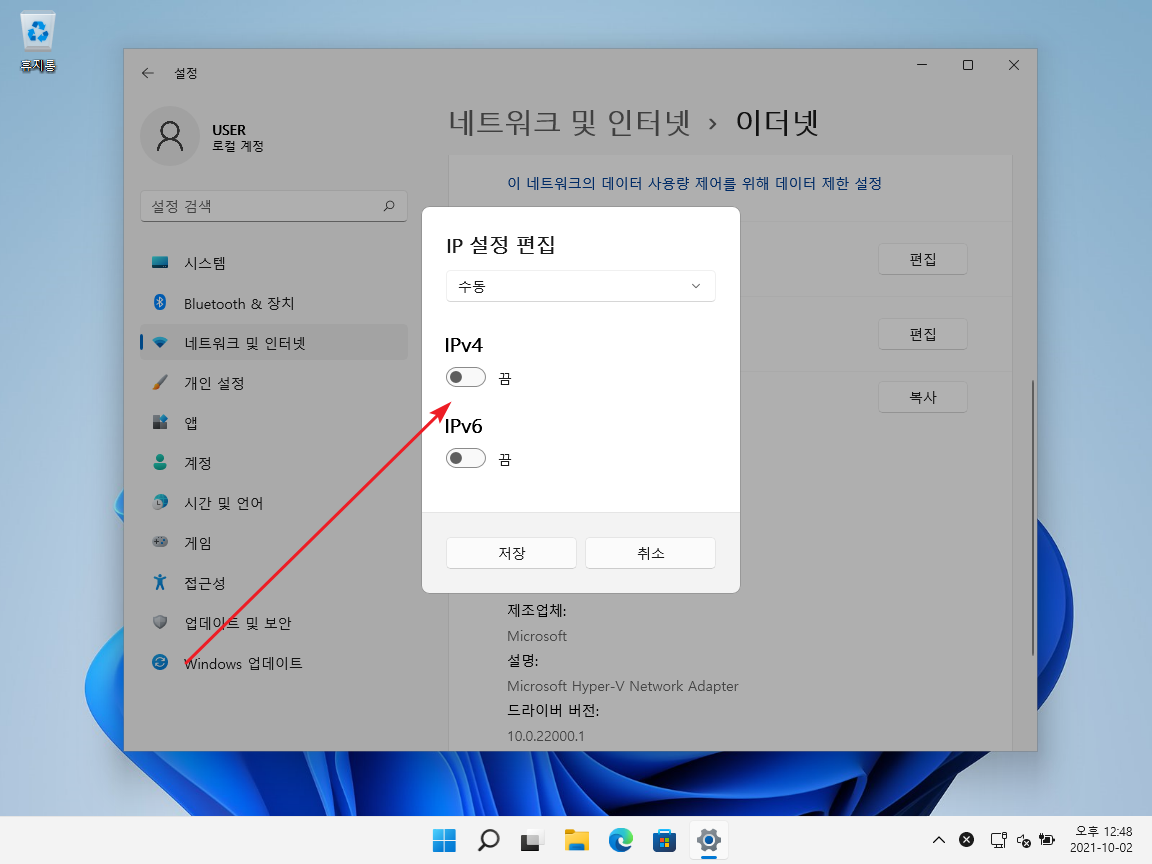
- 필요한 정보를 입력 후 [저장]을 클릭합니다.
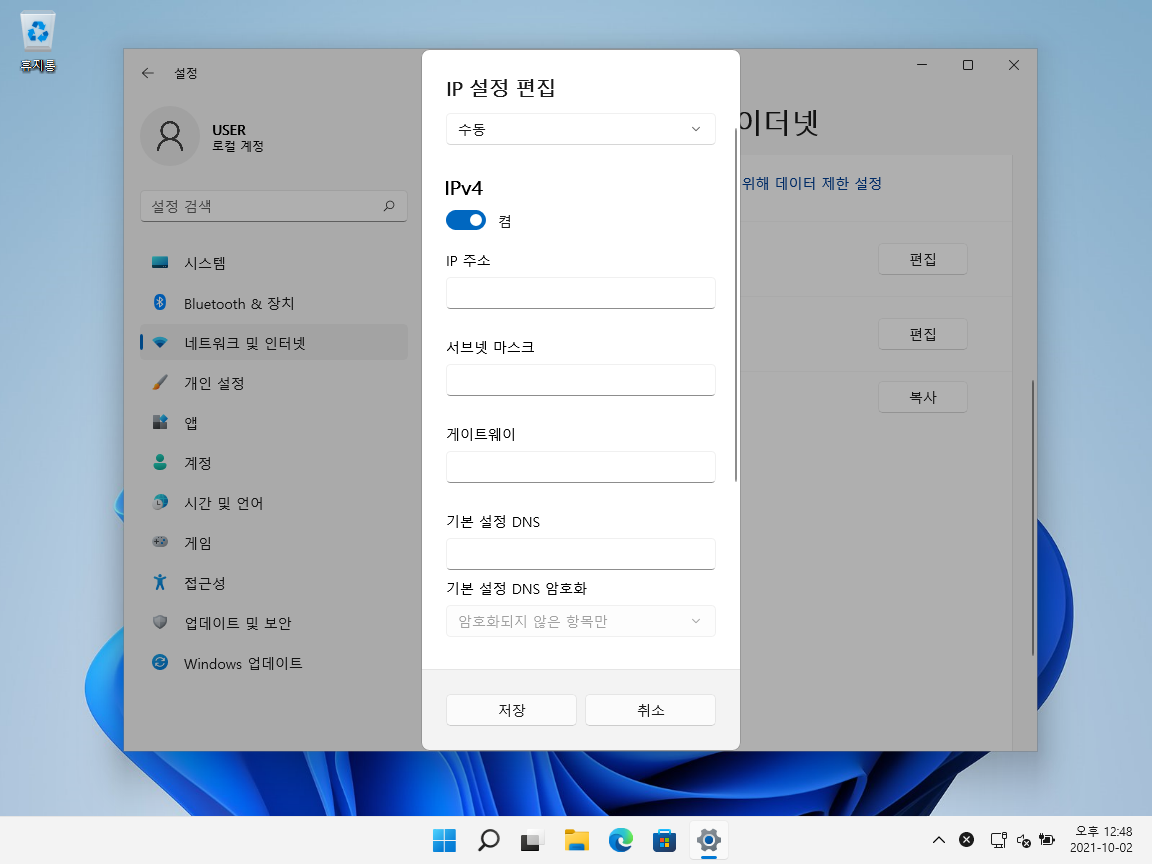
방법 2
- 시작 버튼에 마우스를 올리고 우클릭합니다. [실행]을 클릭합니다.(단축키는 WIN+R입니다.)
- ncpa.cpl을 입력하고 엔터키를 누르거나 [확인]을 클릭합니다.
- IP를 설정하려는 항목을 선택 후 마우스 우클릭합니다.
- [속성]을 클릭합니다.
- [인터넷 프로토콜 버전 4(TCP/IP)]를 선택합니다.
- [속성]을 클릭합니다.
- [다음 IP 주소 사용]과 [다음 DNS 서버 주소 사용]에 체크하고, IP 설정 관련 정보를 입력합니다.
- [확인]을 클릭합니다.
- [확인]을 클릭하면 변경 사항이 적용됩니다.